Hướng dẫn tạo tài khoản iCloud trên iPhone
Người dùng iPhone chắc hẳn không còn xa lạ với tài khoản iCloud của APPLE. Nhưng liệu các bạn đã hiểu về iCloud? Cách tạo iCloud thế nào? Hãy cùng Minh Hoàng Mobile tìm hiểu xem những lợi ích cũng như một số " phiền toái" của iCloud để phòng tránh nhé.
Xem thêm: Những sai lầm cực nguy hiểm khi cứu smartphone bị vào nước
Tài khoản iCloud là gì ?
iCloud là gói dịch vụ đám mây miễn phí được Apple phát triển nhằm giúp người dùng khi sử dụng các sản phẩm của hãng này có thể đồng bộ dữ liệu cá nhân từ các thiết bị iPhone, iPad, iPod touch, MacOS và máy tính các nhân lên đó. Nó tương tự như Google Driver của Google hay One Drive của Microsoft...
Bạn có thể hiểu ngắn gọn rằng, khi đăng ký iCloud, tạo tài khoản iCloud của Apple giúp bạn có thể lưu trữ được dữ liệu như danh bạ, nhạc, hình ảnh, ghi ghú...Tài khoản iCloud cũng cho phép bạn đồng bộ bookmark của safari giữ iOS và máy tính đồng thời giúp bạn định vị được thiết bị của bạn ở bất cứ đâu khi có kết nối mạng... thời gian đầu Apple không cho phép chúng ta sử dụng Gmail để đăng ký tuy nhiên hiện tại người dùng hoàn toàn có thể đăng kí icloud bằng gmail của mình.
Lưu Ý: Nếu quên mật khẩu tài khoản icloud sẽ vô cùng nguy hiểm, Bạn sẽ không thể Active được máy khi khôi phục hay chạy phần mềm cho máy nên bạn cần lưu trữ mật khẩu và câu hỏi bảo mật của mình thật cẩn thận.
Đăng ký tài khoản iCloud trên điện thoại.
Bước 1: Truy cập chức năng Tạo ID Apple Miễn Phí - Create Apple ID Free
Tại màn hình bạn vào Cài đặt - Setting > iCloud và chọn mục Tạo ID Apple Miễn Phí - Create Apple ID Free như hình bên dưới. Việc tạo tài khoản iCloud cũng chính là việc tạo mới hay đăng kí ID APPLE và nó hoàn toàn miễn phí.


Bước 2: Nhập thông tin đăng ký iCloud
- Để đăng ký iCloud thành công đầu tiên chúng ta cần nhập thông tin Ngày tháng năm sinh và Họ Tên của bạn. Nhấn chọn Tiếp theo (như hình dưới).
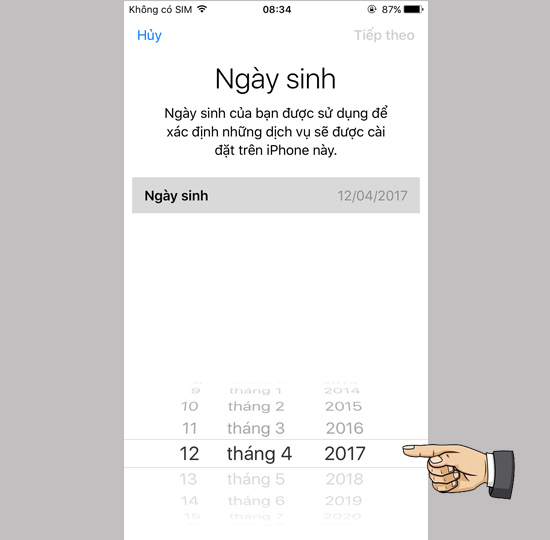

Lưu ý: Do vấn đề bảo mật khá cao và bạn nên nhớ những thông tin mình đã điền để phòng trừ trường hợp quên mật khẩu sẽ có thông tin để phục hồi sau này.
- Tại đây bạn có 2 lựa chọn tạo tài khoản iCloud thông qua 1 tài khoản Email bạn đã sử dụng và tạo địa chỉ iCloud độc lập. Ở đây mình chọn tạo iCloud mới. Nhấn chọn Tiếp theo. Tại đây bạn cần điền một tên mới mà chưa có ai từng lập trước đó. Bạn có thể thêm số hoặc những ký tự đặc biệt để tạo sự khác biệt. Điền xong bạn nhấn Tiếp theo rồi nhấn Tạo. Nếu bạn chọn cách 1 thì sau khi đăng ký bạn phải truy cập vào Email để kích hoạt tài khoản.


- Tạo mật khẩu cho tài khoản của bạn. Bạn sẽ phải tạo một mật khẩu có chữ in hoa, chữ thường và số, cũng có thể thêm ký tự đặc biệt khác nhưng 3 yêu cầu trên là bắt buộc. Nhập mật khẩu vào 2 dòng rồi nhấn chọn Tiếp theo. Lựa chọn câu hỏi bảo mật. Bạn sẽ phải lựa chọn và trả lời cho 3 câu hỏi bảo mật. Hãy nhớ những câu hỏi và câu trả lời đó phòng trừ lúc bạn quên mật khẩu. Nó sẽ giúp bạn lấy lại mật khẩu. Nhấn Tiếp theo để đi tiếp.


Lưu ý: Bạn không được trả lời giống nhau cho 3 câu hỏi. Cẩn thận hơn bạn hãy viết ra giấy hoặc ghi, lưu trữ lại các câu hỏi bí mật mà mình trả lời ở phần trên.
- Nhập Email giải cứu cho tài khoản. Bạn hãy nhập địa chỉ Email của bạn tại đây. Nếu có lỡ quên mật khẩu tài khoản iCloud thì đây sẽ là 1 cách để bạn lấy lại mật khẩu thông qua thư của Apple gửi về. Ở mục này bạn cũng có thể bỏ qua nếu thấy nó không quan trọng. Nhấn chọn Tiếp theo.
Bước 3: Đồng ý với các điều khoản dịch vụ của Apple đặt ra.
Mục này bạn cũng không cần đọc nó làm gì cả chỉ cần nhấn Đồng ý với các điều khoản dịch vụ mà Apple đặt ra mà thôi, hầu hết chúng đều liên quan tới luật pháp của Hoa Kỳ. Sau khi đồng ý các điều khoản trên, bạn sẽ chờ vài giây tùy thuộc vào tốc độ mạng của bạn tài khoản sẽ được tạo thành công và bạn có thể chọn Ok để sử dụng tính năng tìm kiếm iPhone bằng tài khoản iCloud.
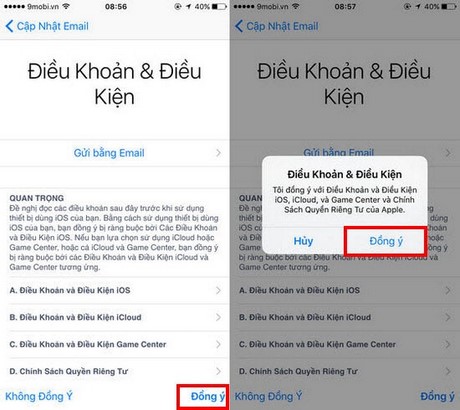
Ngoài ra người dùng có thể sử dụng Gmail để đăng ký và đăng nhập tài khoản iCloud của mình. Việc sử dụng tài khoản Gmail hay tài khoản iCloud riêng biệt đều có chức năng như nhau.
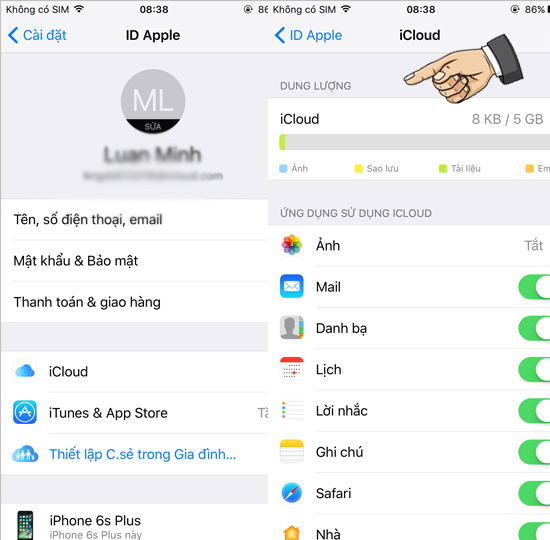
MỘT SỐ LỖI CÓ THỂ GẶP KHI ĐĂNG KÝ ICOUD
1. Lỗi "Số lượng tài khoản tối đa đã được kích hoạt trên iPhone này"
- Nguyên nhân: Mỗi máy iPhone khi bóc hộp chỉ được Apple cấp cho Credit để kích hoạt được 3 tài khoản iCloud khác nhau, những máy iPhone nào người dùng trước đã kích hoạt hết 3 tài khoản iCloud rồi nếu bạn đăng nhập sẽ bị báo lỗi "Số lượng tài khoản tối đa đã được kích hoạt trên iPhone/iPad này".
- Cách khắc phục: Để khắc phục lỗi trên các bạn dùng tài khoản mới tạo mà bị lỗi đăng nhập trên thiết bị của bạn sang 1 máy khác(máy vẫn còn số lần kích hoạt iCloud), sau đó dùng lại tài khoản đó, đăng nhập lại máy vừa báo lỗi là xong.
2. Lỗi "Thiết bị không có đủ điều kiện để tạo iCloud"
- Nguyên nhân: Thiết bị iPhone/iPad của bạn đã hết số lần để có thể đăng ký tạo tài khoản iCloud.
Cách khắc phục:
- Thoát tài khoản iCloud Setting > Genneral > Reset All Settings.
- Nếu cách trên không được bạn phải sử dụng 1 thiết bị iPhone/iPad khác để tạo và kích hoạt qua thiết bị đó rồi đăng nhập trên thiết bị của mình.
3. Lỗi "Tài khoản chưa được xác minh"
- Cách khắc phục: Chọn quên mật khẩu tiến hành nhập mail mới để Apple gửi mã kích hoạt lại cho bạn. Sau khi nhận mail kích hoạt bạn có thể đăng nhập bình thường.
Sau khi tạo tài khoản icloud, trong quá trình sử dụng, nếu như bạn bị quên mật khẩu hãy thử làm theo cách khôi phục mật khẩu icloud để lấy lại mật khẩu iCloud và tiếp tục sử dụng tài khoản iCloud của mình nhé. Việc sao chép danh bạ iPhone từ sim lên điện thoại iPhone giúp bạn không phải thực hiện việc lưu các số điện thoại trên sim sang điện thoại iPhone theo các cách thủ công.
Trong quá trình sử dụng tài khoản iCloud, các bạn cũng nên thường xuyên kiểm tra icloud, giám sát tài khoản icloud của mình để xem có những vấn đề nào xảy ra hay không nhé. Bởi vì tài khoản iCloud khá là quan trọng đối với chúng ta nói riêng và của mọi người nói chung.









 Facebook
Facebook
 Youtube
Youtube
 Tiktok
Tiktok